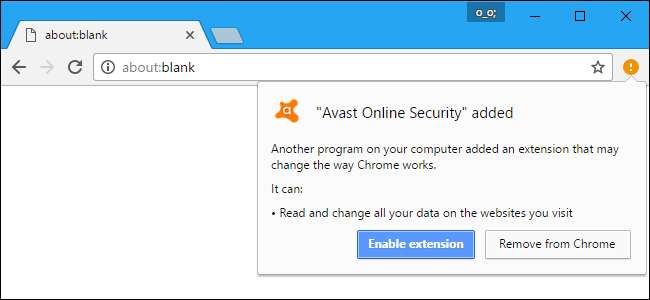
Avast 비정상적으로 시끄럽다 안티 바이러스 애플리케이션 . 알림을 큰 소리로 말하고 광고를 표시하며 많은 추가 소프트웨어를 번들로 제공합니다. 이러한 성가심의 일부 (또는 전부)를 비활성화하여 Avast를 종료 할 수 있습니다.
관련 : Windows 10 용 최고의 바이러스 백신은 무엇입니까? (Windows Defender는 충분합니까?)
Avast의 무료 바이러스 백신 소프트웨어를 사용하여 다음 단계를 수행했습니다. 무료 버전의 Avast를 사용하면 다른 Avast 제품에 대한 팝업 "제공"을 제외한 모든 것을 비활성화 할 수 있습니다. 무료 버전을 사용하는 데 지불하는 가격입니다. 권장하는 바이러스 백신 프로그램에 대해 자세히 알아 보려면 이 가이드 .
불필요한 추가 항목을 제거하도록 설치 사용자 지정
Avast를 설치하는 동안 "사용자 지정"링크를 클릭하여 Avast가 원하지 않는 추가 소프트웨어를 설치하지 못하도록 할 수 있습니다.
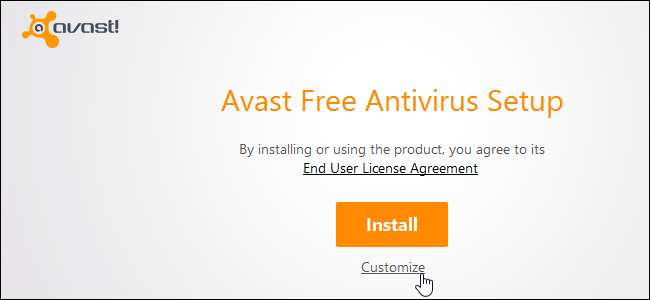
이미 Avast를 설치했고 설치 사용자 지정 화면을 다시 진행하려면 제어판> 프로그램 제거로 이동하여 목록에서 "Avast"를 두 번 클릭합니다.
Avast 창에서 "변경"링크를 클릭하여 설치할 구성 요소를 선택합니다.
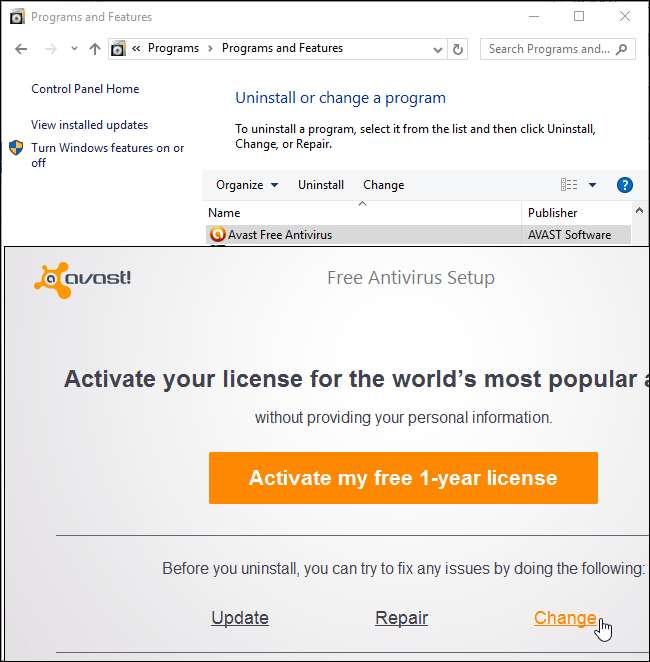
관련 : 바이러스 백신의 브라우저 확장 프로그램을 사용하지 마십시오 : 실제로 사용자를 덜 안전하게 만들 수 있습니다.
기본적으로 Avast는 완전히 별도의 'SafeZone 브라우저', 두 가지 다른 브라우저 확장 프로그램, VPN 서비스, 비밀번호 보관소, PC 정리 프로그램, 다른 데스크톱 소프트웨어의 업데이트를 확인하는 유틸리티를 포함하여 '권장 보호'를 설치합니다. .
바이러스 백신의 브라우저 확장 프로그램을 사용하지 않는 것이 좋습니다. . 우리는 또한 선호합니다 기타 VPN 서비스 , 암호 관리자 , 및 PC 청소 도구 . 이 물건은 필요하지 않습니다.
여기에서 Avast를 설치하려는 부분을 정확히 선택하거나 "어떤 구성 요소를 설치 하시겠습니까?"를 클릭하면됩니다. 상자에서 "최소 보호"를 선택하여 바이러스 백신 소프트웨어 만 가져옵니다.
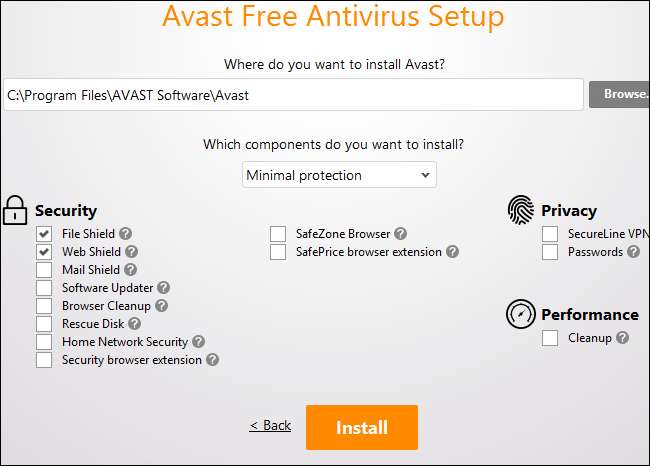
Avast의 사운드 비활성화
Avast의 나머지 설정은 사용자 인터페이스에서 사용할 수 있습니다. 액세스하려면 알림 영역에서 주황색 "Avast"아이콘을 마우스 왼쪽 버튼으로 클릭하거나 마우스 오른쪽 버튼으로 클릭하고 "Open Avast User Interface"를 선택합니다. 이 원형 아이콘은 시스템 트레이 아이콘 왼쪽의 위쪽 화살표 뒤에 숨겨져있을 수 있습니다.
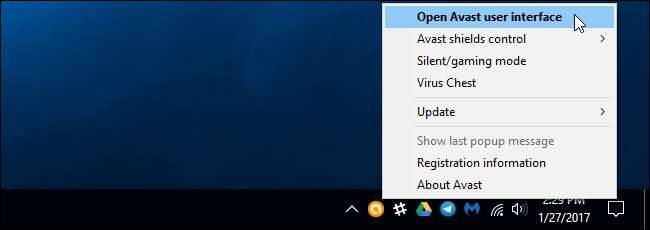
Avast 창의 오른쪽 상단에있는 기어 모양의 "설정"아이콘을 클릭하여 설정 화면을 엽니 다.

일반 패널에서 "사운드"범주를 확장하여 사운드 옵션을 찾으십시오. Avast를 완전히 음소거하려면 "Enable Avast Sounds"옵션을 선택 취소 할 수 있습니다.
Avast의 음성 알림 만 성가신 경우 여기에서 '음성 해설 소리 사용 (가능한 경우)'체크 박스를 선택 취소하면됩니다.
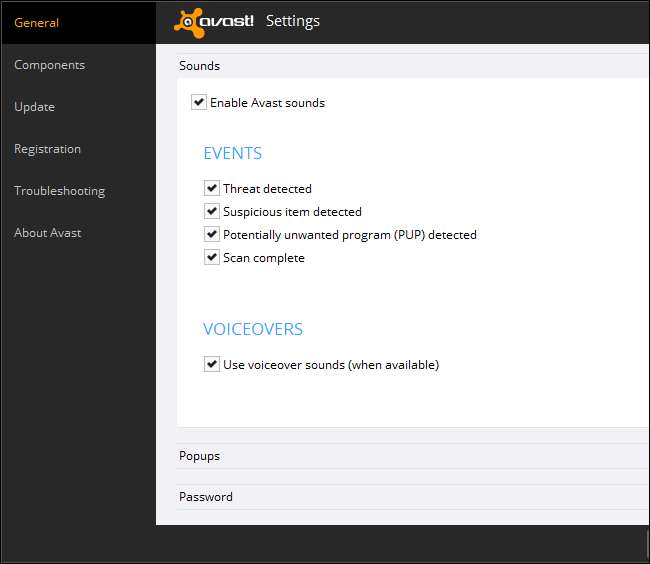
Avast의 팝업 비활성화 (대부분)
Avast의 설정 창에있는 일반 창에서 "팝업"섹션을 확장하여 Avast의 팝업 설정을 찾습니다.
유료 버전의 Avast가 없으면 Avast 제품에 대한 팝업 추가를 비활성화 할 수 없습니다. 이 경우 여기에서 "다른 Avast 제품에 대한 팝업 제안 표시"상자를 선택 취소 할 수 있습니다.
여기에서 "0"초 동안 표시하도록 설정하여 다른 유형의 팝업 (정보, 업데이트, 경고 및 경고 팝업)을 비활성화 할 수 있습니다.
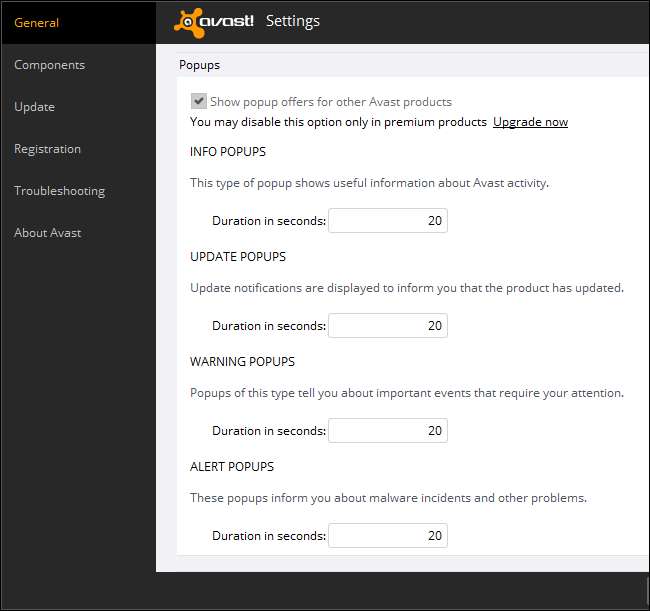
Avast는 바이러스 백신 업데이트가 실패 할 때도 알림을 표시합니다. 연결 문제가 정기적으로 발생하고이 오류 메시지를보고 싶지 않은 경우 설정 창에서 "업데이트"섹션을 클릭하고 "오류 발생시 알림 상자 표시"상자를 선택 취소 할 수 있습니다.
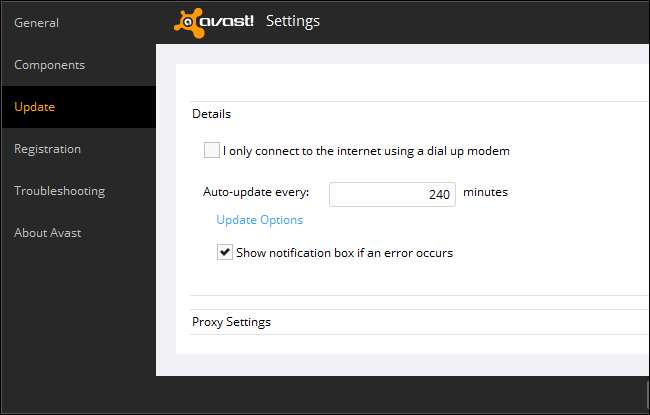
일반 창 상단의 "무음 / 게임 모드"확인란을 활성화하여 무음 모드를 비활성화 할 때까지 Avast의 모든 팝업 메시지를 중지 할 수도 있습니다.
이렇게하면 Avast가 멀웨어를 감지했을 때 알림을 표시하지 못하므로 사용 설정하지 않을 수 있습니다.
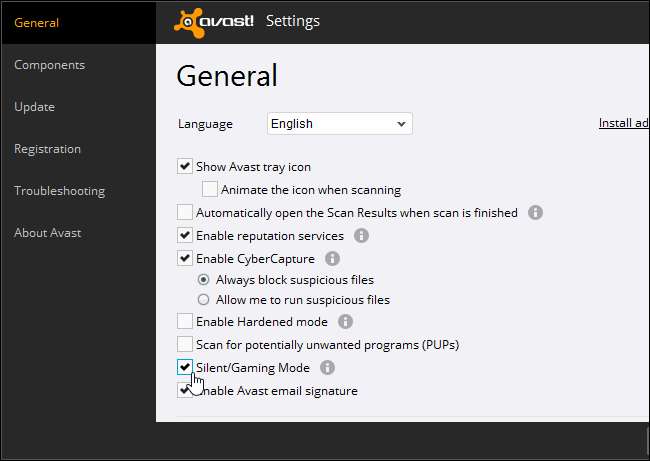
Avast의 이메일 서명 "기능"비활성화
이 기능은 당신을 성가 시게하지 않지만 당신이 이메일을 보내는 사람들을 성가 시게 할 것입니다. Avast는 보내는 이메일에 자동으로 서명을 추가하여 자체적으로 광고합니다.
이 기능을 비활성화하려면 Avast 설정 창의 일반 창에서 "Enable Avast Email Signature"옵션을 선택 취소합니다.
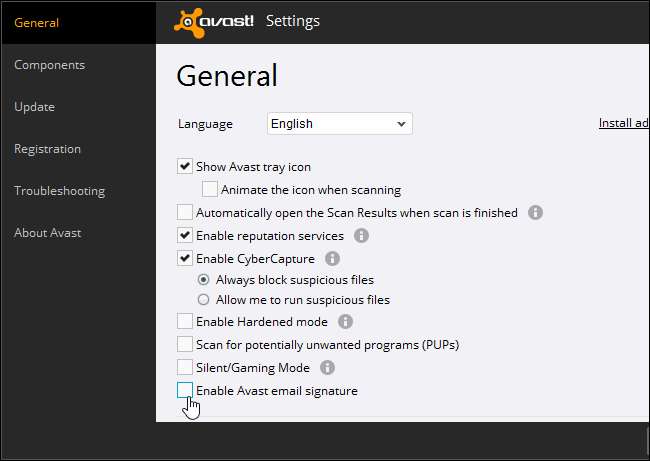
Avast는 대부분 조용해야하며 지금은 배경에서 조용히 PC를 보호해야합니다. Avast의 유료 제품에 대한 팝업 쿠폰 만 표시됩니다.







